时间:2015-03-04 13:59:55 作者:咕噜噜 来源:系统之家 1. 扫描二维码随时看资讯 2. 请使用手机浏览器访问: https://m.xitongzhijia.net/xtjc/20150304/39900.html 手机查看 评论 反馈
显示器是电脑的一个重要部件,色彩的好坏直接影响到了用户的视觉享受,因此很多用户都喜欢使用第三方软件来校准显示器颜色,使其变得更加美丽。如果你是Win7系统用户,那么小编可以告诉你,Win7本身就自带了显示器颜色校准工具,而且使用起来非常简单。
推荐:最新Win7系统
1.右键Win7系统下的桌面,在弹出的右键菜单之中选择屏幕分辨率选项。
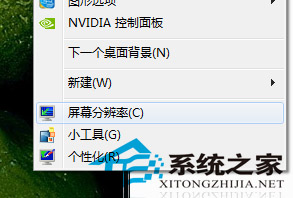
2.在弹出的窗口下方寻找到“放大或缩小文本和其他项目”选项,点击此选项。
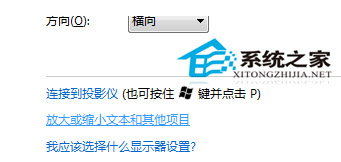
3.出现如下窗口,在左侧栏目之中点击校准颜色选项。
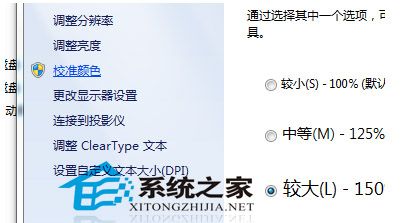
4.Win7系统内置的颜色校准程序弹出,首先引入眼帘的是颜色校准程序的欢迎界面,点击下方的下一步按钮。
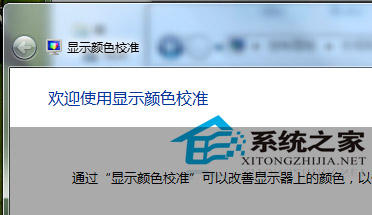
5.有一些选项是需要用户自己视力观察鉴别的,比如下图伽马调整设置。

6.也有一些选项必须Win7系统用户自己手动调整,比如下图的伽马校准。
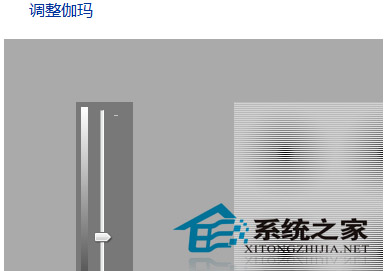
如果你觉得显示器看起来不够舒服,亮度太亮或者颜色太淡等,都可以使用Win7自带的显示器颜色校准功能来调整,调到你认为最佳的状态后,不管我们是看照片、打游戏、或者欣赏视频,都能有更好的视觉体验。
发表评论
共0条
评论就这些咯,让大家也知道你的独特见解
立即评论以上留言仅代表用户个人观点,不代表系统之家立场